Игра Minecraft уже давно завоевала сердца миллионов игроков по всему миру. Вся её величина состоит из необычных приключений и бесконечных возможностей для творчества. Именно поэтому многие пользователи игры стараются использовать дополнительные модификации, чтобы сделать игровой процесс ещё более уникальным и интересным.
Однако, переустановка игры или обновление клиента может привести к тому, что установленные моды могут исчезнуть или перестать работать. Но не будьте отчаянными! Восстановить моды в Minecraft на самом деле очень просто, если вы знаете правильный порядок действий.
Для начала, вам потребуется скачать самый актуальный и совместимый с вашей версией игры мод, который вы хотите восстановить. Найдите надежный источник, где вы сможете скачать мод безопасно и бесплатно. Обратите внимание на версию мода, так как неправильно установленный мод может вызвать сбои в игре.
Далее, после того как вы скачали мод, вам нужно открыть папку с файлами игры Minecraft. На Windows это можно сделать, нажав Win + R и введя %appdata%\.minecraft в поле выпадающего окна. На Mac вы можете открыть папку, нажав Command + Space и введя ~/Library/Application Support/minecraft.
В папке Minecraft найдите папку "mods" и откройте её. Внутри этой папки вы должны скопировать или переместить скачанный мод. Это можно сделать просто перетаскиванием файла мода в папку "mods". После этого запустите игру Minecraft и удостоверьтесь, что мод успешно восстановлен.
Как восстановить моды в Minecraft: пошаговая инструкция
Многие игроки Minecraft любят использовать моды, чтобы добавить новые элементы геймплея и расширить возможности игры. Однако, при обновлении игры или переустановке Minecraft, моды могут быть удалены или стать несовместимыми. В этой пошаговой инструкции я расскажу вам, как восстановить моды в Minecraft.
- Скачайте и установите мод-лоадер
- Выберите моды, которые хотите восстановить
- Откройте папку с игрой Minecraft
- Найдите папку "mods"
- Переместите моды в папку "mods"
- Запустите Minecraft и проверьте моды
Прежде чем восстановить моды, вам понадобится установить специальное программное обеспечение, называемое мод-лоадер. Это приложение позволяет добавлять и управлять модами в Minecraft. Найти и загрузить мод-лоадер вы можете на официальном сайте разработчика.
После установки мод-лоадера, вам нужно выбрать моды, которые вы хотите восстановить. Обычно, это файлы с расширением .jar или .zip. Моды вы можете найти на специализированных сайтах или форумах, посвященных Minecraft.
После того, как вы выбрали необходимые моды, откройте папку с установленной игрой Minecraft. Обычно, она находится в папке "Приложения" (для macOS) или "Пользователи" (для Windows). Если вы установили игру в другую папку, найдите ее в соответствующем месте.
В папке с игрой Minecraft найдите папку "mods". Если ее нет, создайте новую папку с названием "mods". Эта папка будет использоваться для хранения установленных модов.
Скопируйте и вставьте файлы модов, которые вы скачали, в папку "mods". Убедитесь, что вы перенесли файлы в правильную папку и что они имеют расширение .jar или .zip.
После того, как вы переместили моды в папку "mods", запустите игру Minecraft. Во время загрузки игры, мод-лоадер автоматически обнаружит установленные моды и добавит их в игру. Проверьте, что моды успешно загружены и работают корректно.
Теперь у вас есть пошаговая инструкция, как восстановить моды в Minecraft. Наслаждайтесь новыми возможностями игры благодаря установленным модам!
Выберите подходящую версию Minecraft
Перед тем как восстановить моды в Minecraft, необходимо определиться с версией игры, для которой эти моды предназначены. Важно учитывать, что каждая версия Minecraft имеет свои особенности и совместимость с модами.
Если вы хотите восстановить моды для актуальной версии игры, то выбирайте последнюю доступную версию Minecraft. Она обычно обладает наибольшей поддержкой и разнообразием модов.
Однако, если у вас уже установлена определенная версия Minecraft и вы хотите восстановить моды для нее, то обратите внимание на соответствующие моды для этой версии. Зачастую они могут быть найдены на специальных сайтах для скачивания модов.
Учтите, что не все моды поддерживаются для каждой версии Minecraft, поэтому важно выбирать моды совместимые с вашей версией игры, чтобы избежать возможных проблем и конфликтов.
Помните, что перед установкой модов рекомендуется сделать резервную копию вашей Minecraft игры и модов, чтобы в случае проблем можно было легко вернуться к предыдущему состоянию.
Скачайте и установите необходимые инструменты
Для того чтобы восстановить моды в Minecraft, вам понадобятся несколько важных инструментов. Ниже приведены основные шаги, которые помогут вам получить все необходимое:
- 1. Скачайте и установите Minecraft Forge: Minecraft Forge - это модификация, которая позволяет устанавливать и запускать различные моды в Minecraft. Она является неотъемлемой частью процесса восстановления модов. Вы можете скачать Minecraft Forge с официального сайта и следовать инструкциям по установке.
- 2. Скачайте моды, которые хотите восстановить: После установки Minecraft Forge вы можете начать скачивать моды, которые вы хотите восстановить. Моды обычно доступны на различных сайтах и форумах, поэтому вам просто нужно найти те, которые вам интересны и скачать их на свой компьютер.
- 3. Установите моды в папку .minecraft: После того, как вы скачали моды, вам нужно установить их в папку .minecraft на вашем компьютере. Это можно сделать, открыв папку .minecraft и перетащив файлы модов в папку "mods". После этого запустите Minecraft, чтобы проверить, что моды успешно установлены.
Теперь, когда вы скачали и установили все необходимые инструменты, вы можете переходить к следующим шагам восстановления модов в Minecraft.
Восстановите моды в Minecraft пошагово
- Проверьте совместимость версий. После обновления Minecraft могут возникнуть проблемы совместимости с установленными модами. Убедитесь, что версия мода соответствует версии игры. Если нет, найдите обновленную версию мода или подождите, пока разработчики выпустят обновление.
- Проверьте правильность установки модов. Убедитесь, что моды были правильно установлены. Обычно моды загружаются в папку "mods" в папке с установленной игрой. Проверьте, что все файлы модов находятся в этой папке.
- Убедитесь в наличии зависимых модов. Некоторые моды требуют наличия других модов для работы. Проверьте, есть ли у вас все необходимые зависимости и установите их при необходимости.
- Перезапустите игру. После внесения изменений перезапустите Minecraft, чтобы применить моды. Иногда это может быть единственным решением проблемы.
- Проверьте конфликты с другими модами или модификациями. Если после установки модов игра по-прежнему не работает, возможно, они конфликтуют с другими модами или модификациями. Попробуйте отключить все остальные моды и добавления, чтобы выяснить, какой из них вызывает проблему.
- Свяжитесь с разработчиком. Если ничего не помогло, и проблема все еще остается, свяжитесь с разработчиком мода или посетите соответствующий форум и задайте вопрос об их поддержке.
Следуя этим простым шагам, вы сможете вернуть моды в Minecraft и продолжать наслаждаться добавленными ими возможностями и функциями.